
有些网友既想体验win10系统的功能,又想在win7系统上玩游戏,因此便给电脑安装了windows双系统,但是不知道双系统电脑怎么切换系统。下面就教下大家windows双系统电脑切换系统的方法。
方法一:直接开机时进行系统选择
在安装了windows双系统之后,如果还没设置默认系统的话,一般开机时会出现选择一个操作系统的界面,这时就可以使用键盘上下键可以选择要进入的系统回车进入即可。(这个方法的不好的地方就是每次开机都要重新选择系统,导致开机速度会变慢)

方法二:开机默认系统设置
1、无论是进入了win7还是win10系统,我们都可以直接按键盘上的Win +R快捷键打开运行菜单,然后在运行框中输入msconfig并点击确定打开系统配置界面。
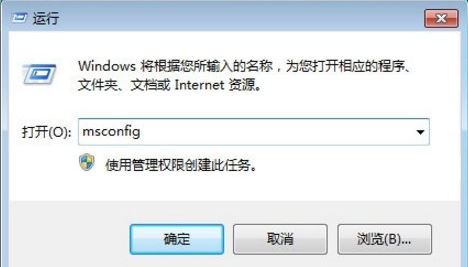
2、接着切换到引导选项,可以看到当前的默认启动菜单是Win8.1(安装的是Win10就显示win10)。
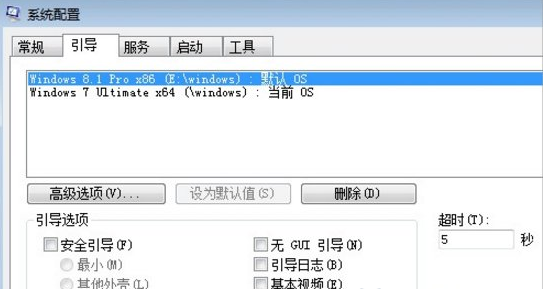
3、我们可以把自己要设置的系统改为默认的系统,也就是排在第一位的系统,选中后点击设置为默认值就可以了。这样开机时就会先启动默认系统了。
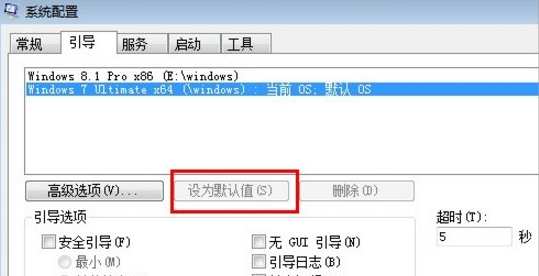
以上便是windows双系统电脑切换系统的方法,有需要的小伙伴可以参照教程操作。





